在系統上瀏覽輔助說明
您可以瀏覽系統上註冊的所有應用程式輔助說明內容而不需要啟動個別的應用程式—只要自「前方面板」中開啟「輔助說明管理員」即可。
在最頂層中,「輔助說明管理員」會將輔助說明內容組成數個種類。例如,「一般桌上管理系統環境」輔助說明種類會列示標準桌上管理系統應用程式的輔助說明內容。您可以瀏覽並顯示列示出來的內容。
若想開啟輔助說明管理員
-
按一下前方面板中的輔助說明管理員(請參閱圖 3–2)。
輔助說明視窗會顯示一份含線上輔助說明的輔助說明種類清單。這是「輔助說明管理員」的頂層。
圖 3–10 輔助說明管理員的頂層檢視
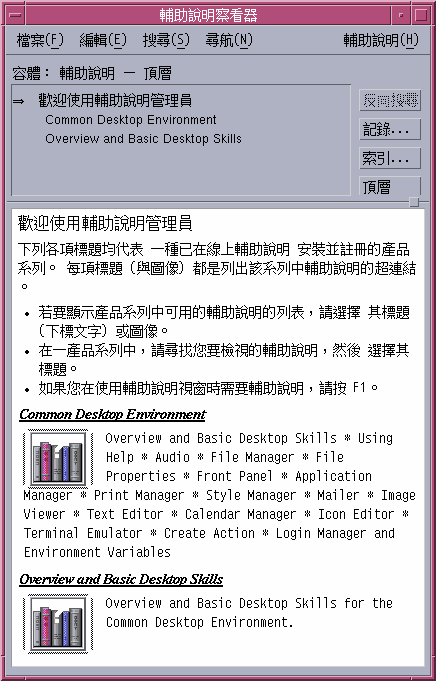
-
捲動視窗找出感興趣的產品群組,並按一下其標題(畫底線者)。
如此將會列出該產品中可用的輔助說明內容。
-
若想開啟特定的輔助說明內容,請按一下其標題(畫底線的文字)。
例如,若想瀏覽「檔案管理員」的線上輔助說明:
-
按一下「輔助說明管理員」控制。
-
選擇「一般桌上管理系統環境」。
-
捲動輔助說明內容清單,直到看到「檔案管理員輔助說明」為止。
-
按一下「檔案管理員輔助說明」。
「檔案管理員」的輔助說明會顯示。顯示的輔助說明,與您開啟「檔案管理員」後,從「輔助說明」功能表中選擇「概述」所顯示的相同。
圖 3–11 在輔助說明管理員中查看的檔案管理員輔助說明
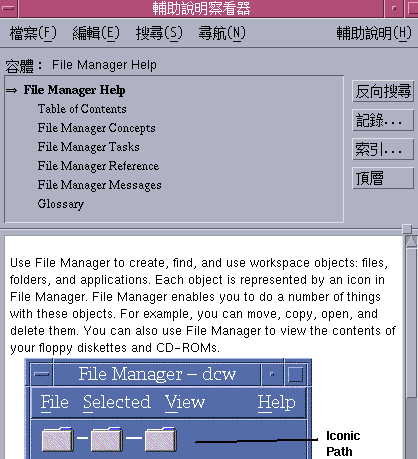
若想複製輔助說明視窗
-
從「輔助說明管理員」「檔案」功能表中選擇「開新視窗」。
目前的輔助說明視窗會被複製。您可以調整新視窗的大小,並可在原來的視窗獨立選取主題。
-
若想移除視窗,請從「檔案」功能表中選擇「關閉」。
註解 –在「輔助說明管理員」視窗中的「開新視窗」指令(請參閱 在系統上瀏覽輔助說明)。
- © 2010, Oracle Corporation and/or its affiliates
